ホームページやブログの容量が少なくなって来たら、Picasaウェブアルバムを利用すると延命できます。
手順:
(1)Picasa3でアップする画像を選択したら、右クリックし「ウェブアルバムにアップロード」を選択 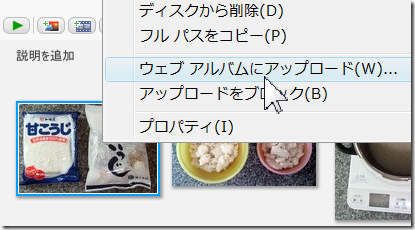
※複数枚の画像をPicasaウェブにアップするにはトレイから「アップロード」をクリック 
(2)アップロード先のアルバム名やアップロードするサイズを決めて「アップロード」をクリック 
※自由なサイズ(800X600等)にしたい時は一度エクスポートしてからPicasaウェブにアップロードする。
(3)「オンライン表示」をクリック 
※一度、「完了」させてから、ウェブアルバムにログインしてもいい。
(4)Picasaウェブにログインし、画像が表示されたら、画像の上で右クリックし「プロパティ」を選択 
(5)アドレスを選択し、「コピー」を選択 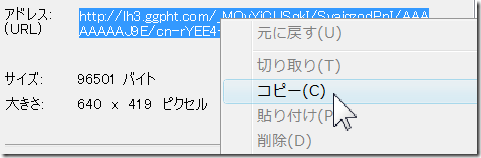
もし、ブラウザがFirefoxならば「画像のURLをコピー」を選択 
(6)画像の挿入
・Windows Live Writerに挿入
「挿入/画像/Webから画像を挿入」を選択し、「画像のURL」に貼り付けて「挿入」をクリック 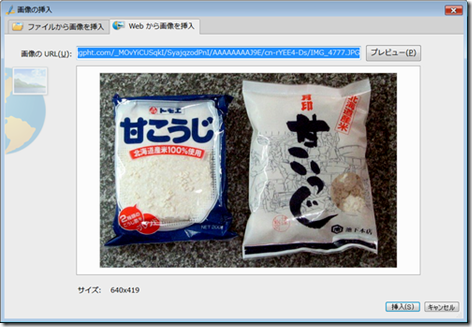
挿入された画像
・Bloggerに挿入
「画像を挿入」をクリック、ウェブアドレス(URL)にチェックを入れ、「画像のURL」に貼り付けて「OK]をクリック
但し、下の画像は「新しいエディタ」のとき 
Blogger作成画面に挿入されたとき
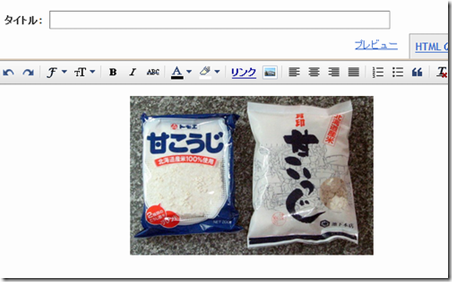
・alphaEDITに挿入
「挿入/画像」で 
・KompoZerに挿入
「挿入/画像」で 
・xfy Blog Editorに挿入
「画像/挿入」より 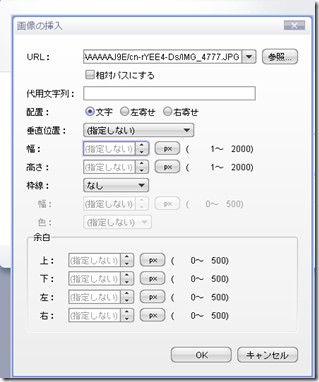
※関連ページ
・「甘酒の作りかた」








0 コメント:
コメントを投稿